本文为初次使用Markdown。
- 排版简单。使用Markdown语言过程中,简易的字体,段落,标题加入,导出的效果已经足够好。在我看来是比Office轻松太多了。
- 纯文本格式可以让你避免各种“打不开”的尴尬。
- 转换格式方便,用Markdown编写的文本可以轻松转换为txt,doc,HTML,PDF等格式。
- 这是一门很好学的语言。我看的比较仔细比较慢,耗时半小时,然后以Markdown来写这篇文章,写到这里发现掌握程度很满意。
- 这是一个离开各种排版工具的好方法,你只要专注地写下去。
使用斜体纯属测试,中文排版不应存在。
接触Markdown的初衷
我已经几乎不会写东西了,不仅仅是长期信息碎片化带给我的阅读写作障碍,也是各种排版工具比如Office令我的强迫症加重而无心写下去。我得在写东西的同时分心关注排版和字体,甚至换一台电脑这个文档是否能打开,打开了又是否能达到同样的效果。 到最后我不得不找一个能令我只专注于写的工具——Markdown。
Markdown是什么?
它是一种轻量级的标记语言。你可以在十分钟之内轻松掌握它的语法,然后用简易的纯文本格式编写你的博客、文档、日记、笔记等。具体可参考Markdown的维基百科。
Markdown有什么优点?
在哪些地方用Markdown?
博客,日记,课堂笔记,读书心得,平时作业乃至毕业论文,这些日常使用Markdown都有用武之地。
使用Markdown的流程和心得
软件准备
- Windows:我正在使用MarkdownPad,免费版已经足够好用。可能使用一段时间我会选择购买专业版。MarkdownPad的官网
- Mac:我没有Mac,据说大家都推荐Mou。Mou的官网
- iOS:推荐Write for Dropbox,售价1.99美元。有好用的快捷工具条,和Dropbox自动同步,界面优雅,兼容性强等优点。Write的Appstore链接
- Android:抱歉,我对安卓软件了解程度还停留在Android 2.1,无法给出推荐。
使用体验
这是当前使用界面:
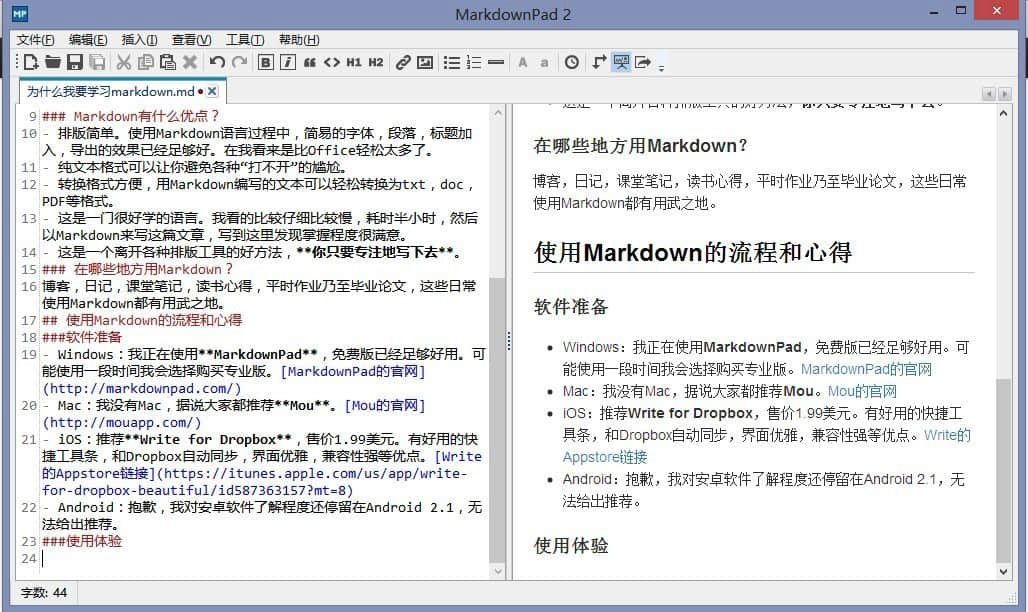
软件左右分屏,左侧为Markdown语言,右侧同步显示输出后实际效果。熟练度提升之后可以关闭右侧显示,写完了检查一遍就行了。
脱离鼠标,处于双手在键盘之上不断输入的感觉实在太好了!
完成导出
- 导出,默认为 .md(Markdown)格式,你可以直接改后缀名为.txt就变成最常见的文本格式。也可以通过刚才的编辑器,将其保存为PDF(如果需要打印),HTML(如果你要发布到博客上),doc等各种格式。
- 保存,我选择直接拖进Dropbox,这样哪怕在手机上也可以查看和修改。
- 分享,推荐使用Droplr 文件分享工具。只需要把文件拖进网页窗口,上传完成后会生成链接,方便与他人分享。特别是如果上传为.md的文件,打开链接后会自动转换成HTML,任何浏览器也能正常查看。
写在最后
这是我第一篇用Markdown写的文章,里面会尽量包含常用的语法,对照着很快就能明白。真心希望Markdown也给你带来爽快的写作体验。有不明白的地方可以联系我的新浪微博。